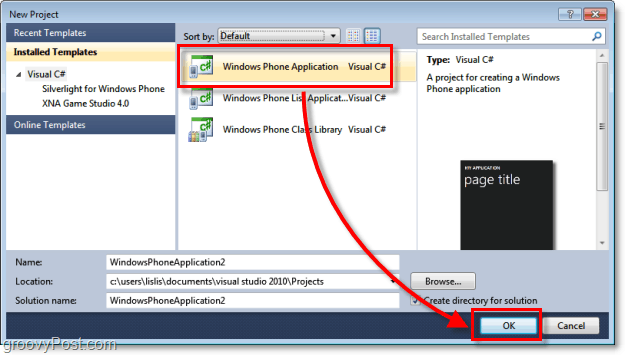Sistem Diski Nasıl Şifrelenir ve Neden Gerçekten, Gerçekten Gerekir
Gizlilik Güvenlik Şifreleme Öne çıkan Truecrypt / / March 18, 2020
Microsoft Windows'da yerleşik olarak bulunan birçok güvenlik katmanına rağmen, bir evdeki veya ofisdeki hemen hemen her bilgisayarda büyük bir güvenlik açığı bulunmaktadır: sabit diskinizdeki veriler şifrelenmemiş. Bu, sofistike olmayan bir bilgisayar korsanının bile Windows giriş kimlik bilgilerinizi bilmeden verilerinize erişebileceği anlamına gelir. Neyse ki, bu güvenlik açığı için kolay ve ücretsiz bir düzeltme var: sistem diski şifrelemesi. TrueCrypt kullanarak tüm sistem diskinizi nasıl şifreleyeceğinizi öğrenmek için okumaya devam edin.
 Bu makalede, tüm sistem diskinizi şifrelemek için durum gösterilmektedir. Aşağıdaki öğreticinin de gösterdiği gibi bir numaralı sebep, TrueCrypt sayesinde inanılmaz derecede kolay olmasıdır. Ancak diğer nedenlerin kimlik hırsızlığıyla ilgisi ve federal bir soruşturma durumunda kıçınızı (ets) örtmekle ilgisi vardır. Zaten ikna olduysanız, aşağıdaki bağlantılarla eğiticiye geçmekten çekinmeyin. Aksi takdirde, okumaya devam edin.
Bu makalede, tüm sistem diskinizi şifrelemek için durum gösterilmektedir. Aşağıdaki öğreticinin de gösterdiği gibi bir numaralı sebep, TrueCrypt sayesinde inanılmaz derecede kolay olmasıdır. Ancak diğer nedenlerin kimlik hırsızlığıyla ilgisi ve federal bir soruşturma durumunda kıçınızı (ets) örtmekle ilgisi vardır. Zaten ikna olduysanız, aşağıdaki bağlantılarla eğiticiye geçmekten çekinmeyin. Aksi takdirde, okumaya devam edin.
- Neden Herkesin Şifreli Sistem Diski Olmalıdır
- TrueCrypt Kullanarak Tüm Sistem Diskinizi Şifreleme
- Sistem Diskinizin Kalıcı Şifresini Çözme
Neden Herkesin Şifreli Sistem Diski Olmalıdır
Tamam, bunu kabul etmeme izin ver. Herkes sistem diskini şifrelememelidir. Yalnızca bilgisayarlarında vergi beyannameleri gibi kişisel veya finansal bilgileri olan herkes depolanır şifreler, tarama geçmişi, e-postalar, özgeçmişler, adres defterleri, fotoğraflar ve videolar, faturalar, hesap tarihler vb. Bilgisayarınızı kullandığınız tek şey Gizli Modda Reddit'i okuyorsa, muhtemelen verilerinizi şifrelemenize gerek yoktur. Ancak kişisel veya iş bilgisayarı kullanıcılarının büyük çoğunluğu gibiyseniz, korumayı gerektiren değerli verileriniz vardır. Şifresiz bir sabit sürücüye sahip olmakla ilişkili en önemli üç risk şunlardır.
1. Hırsızlar donanımınızın hemen ardından değil
Bir hırsız muhtemelen çalıntı bir dizüstü bilgisayar eskrim birkaç yüz dolar yapabilir. Ancak, o kimliğiniz varken kimliğinizi çalarsa daha da fazla para kazanabilir. İster Bitcoin cüzdanınız, ister eski bir vergi iadesi, ister Amazon, PayPal ve çevrimiçi bankacılık şifreleri önbelleğe alındı, sabit diskinizdeki veriler donanımdan çok daha değerli olabilir kendisi.
“Ah, ama Windows hesabım parola korumalı. Oturum bile açamayacak, ”diyorsunuz.
Afedersiniz. Windows giriş ekranını atlamak ve verilerinize ulaşmak için veri / dizüstü hırsızlarının sadece biraz zeki olması gerekir. En azından ihtiyacı olan tek şey, bir thumbdrive'a Linux'un önyüklenebilir bir yüklemesidir ve bilgisayarınızı önyükleyebilir ve sistem sürücünüzün içeriğini tamamen keşfedebilir. Bunun nedeni, Windows parola korumanızın yalnızca birisinin Windows kullanıcı hesabınıza giriş yapmasını engellemesidir. Kontak anahtarı artık bir okuyucunun pencerenizi kırmasını ve arabanızı hotwiring yapmasını önlediğinden, başka bir yolla verilere erişmelerini engellemez. Biliyorum uç durumlar var. Belki dosyalarınızı ve klasörlerinizi Steve’i kullanarak Windows için EFS Şifreleme hilesi ancak benim tahminim bu kural değil istisna. Hadi devam edelim.
2. Satılık: eski sabit diskiniz (ve tüm verileriniz)
Garantiler harika. Sabit diskler, güç kaynakları ve tüm bilgisayarları garanti lickety bölünmesi altında değiştirdim, ücretsiz, sorunsuz. Ancak sabit sürücüler söz konusu olduğunda, bir sorun var. Onarım veya değiştirme için eski sabit sürücünüzü (RMA işlemi) adresine göndermeniz gerekir. Aynı şey garanti onarımları için tüm bilgisayarınıza gönderme için de geçerlidir. Bunu yapmadan önce, tıpkı bilgisayarınızı satmadan veya geri dönüştürmeden önce yaptığınız gibi hassas verilerinizi güvenli bir şekilde silmek mantıklı görünmektedir. Ancak bilgisayarınız kaplanmışsa veya sabit sürücünüz bile takılmıyorsa, bu bir seçenek değildir. Tüm verileriniz hala sağlamken sabit sürücünüze göndermeniz gerekir.
Diyelim ki, garanti hizmetini yerine getirirken müşteri verilerini hasat eden vicdansız bir teknisyen (belki de 3. taraf bir taşeron) varsa sorun yaratacaktır. Muhtemelen nadiren de olsa olur. Ancak çok daha yaygın olan, kullanılmış sürücüleri yeniden satma pratiğidir. Anlaşma sitelerini izliyorsanız, büyük bir indirim ile satışa sunulan “yenilenmiş” sabit diskleri fark etmiş olabilirsiniz. Bu yenilenmiş veya yeniden sertifikalandırılmış sabit sürücüler genellikle garanti kapsamında iade edilen veya değiştirilen sürücülerdir. Çoğu zaman, üreticiler sabit sürücünüzü değerlendirip onarırken sizi bekletmek yerine, garantinizi karşılamak için size yepyeni bir sabit sürücü gönderir. Ardından, sürücünüzü alır, düzeltir, yeniden biçimlendirir ve yeniden paketlemeden ve başka bir müşteriye tekrar satmadan önce güvenli bir şekilde silerler. Çoğu günlük kullanıcı kullanılmış bir sürücüde artık veri aramayı bile bilmese de, belirli bir veri kurtarma gurusu ya da… sıkılmış bir çocuk bile yeniden biçimlendirilmiş bir sürücüden yeterli miktarda veri toplayabilir. kullanarak hasar kullanımı kolay ücretsiz araçlar internette mevcut. Ne de olsa ne demek istediğimi biliyorsanız, Sosyal Güvenlik numarası sadece dokuz basamak uzunluğundadır.
Donanımı iade ediyorsanız, satıcıdan veya üreticiden değerlendirmelerini tamamladıktan sonra onu imha etmesini istemek iyi bir fikirdir. Ancak bir bilgisayarı Best Buy'a geri döndüren bir beyefendinin keşfettiği gibi, mağazanın vaatlerini yerine getirmesi her zaman kolay değildir. MSNBC blog yazarı Bob Sullivan tarafından kronikleştirildiği gibi, bir Cincinnati müşterisi kırık bilgisayarını Best Buy'a geri verdi, eski sabit diskinin delineceğini ve güvenli bir şekilde atılacağını düşündü. Onun çilesine çok fazla, altı ay sonra kendisine bir yabancıdan “Sabit diskinizi yeni aldım”Chicago'daki bir bit pazarında. Ah ...
3. Bir sabit diski atmak mı? Bu federal bir suç olabilir
FACTA, HIPAA ve diğer federal gizlilik ve kimlik hırsızlığı önleme düzenlemeleri, işletmelerin müşteri ve hasta kayıtlarını uygun bir şekilde atmasını gerektirir. Kağıt kayıtları - manila klasörleri, tıbbi çizelgeler, kredi başvuruları - ilk akla gelen şeydir. Ancak dijital kayıtlar federal yasalar tarafından da kapsanmaktadır. Eğer bir iş yapıyorsanız, sabit sürücülerinizi ve diğer ortamlarınızı uygun şekilde atmanız için sizi kancaya sokar. Günümüzde çoğu kurum tabakta delik açmanın ötesine geçmekte ve bunun yerine sürücüleri tıpkı kağıt gibi küçük parçalar halinde parçalamaktadır; ya da işi tamamladığını kanıtlamak için imha sertifikaları sağlama konusunda uzmanlaşmış bir şirkete dış kaynak temin ederler.
Ancak bir işletme veya hastane değilseniz endişelenmenize gerek yok, değil mi? Tam olarak değil. Diyelim ki bir bebek bakıcısı veya dadı kiraladınız. Durumunuzun bir parçası olarak, ona bir arka plan kontrolü sipariş edersiniz ve sonuçları (adres geçmişi, SSN vb. Dahil) eski bir bilgisayarın sabit diskine kaydedersiniz. Yıllar sonra, eski bilgisayarı Goodwill'e bağışlarsınız, bazı kolej çocukları satın alır, dosyayı geri alma veya veri kurtarma ve bam - dadı hakkında yasal olarak olması gerekenden daha fazla bilgi var. Dadı işvereniniz olarak, kimliğini korumak için federal olarak zorunlu görevinizde başarısız oldunuz.
Kurtarmaya Sistem Diski Şifrelemesi
Tüm bu durumlarda gerçek sorumluluk, hassas veya gizli bilgilerin bir sabit diskte şifrelenmemiş olarak kalmasını sağlamaktır. Verilerin yok edilmesi çok zordur. Bu, özellikle katı hal sürücülerden (SSD'ler) ve flash tabanlı ortamlardan (SD kartlar gibi) bahsederken geçerlidir; bir çalışma bunun SSD'lerdeki verileri silmek neredeyse imkansız. Şifrelemenin bu kadar zarif bir çözüm olmasının nedeni budur. Şifrelenmiş verilerle, verilerinizin yanlış ellere geçmesi neredeyse önemli değildir. Şifrelemeyi kıramadıkları veya şifrenizi tahmin edemedikleri sürece, diskinizden kullanılabilir herhangi bir kişisel bilgi alamazlar. Bir veri hırsızı diskinizi başka bir sisteme bağlarsa, bulacakları tek şey anlamsızdır.
Şifrelemeyi güvenli bir formatta birleştirin (mümkünse) ve veri hırsızlığına karşı tamamen savunmasızsınız.
Sistem diski şifrelemesi kullanışlıdır, çünkü önyükleme sırasında fazladan bir parola girilmesi ve performansta küçük bir düşüş dışında normal bilgisayar kullanımınızı bozmaz. Tomshardware performans etkisini ortalama kullanıcılar için "farkedilmez" olarak nitelendirdi. Sistem diski şifrelemesi, hangi belgelerin ve dosyaların şifreleneceğini seçmenize ve seçmenize gerek kalmadan sabit sürücünüzdeki her bit veriyi korur. Ve en iyisi, bunu ücretsiz olarak yapabilirsiniz TrueCrypt. Bunu nasıl yapacağınız aşağıda açıklanmıştır:
TrueCrypt Kullanarak Tüm Sistem Diskinizi Şifreleme
İndirme ve yükleme TrueCrypt şifrelemek istediğiniz Windows makinesinde (bu öğretici TrueCrypt 7.1a kullanır).
Ardından TrueCrypt'i başlatın ve Sistem | Sistem Bölümünü / Sürücüsünü Şifrele…
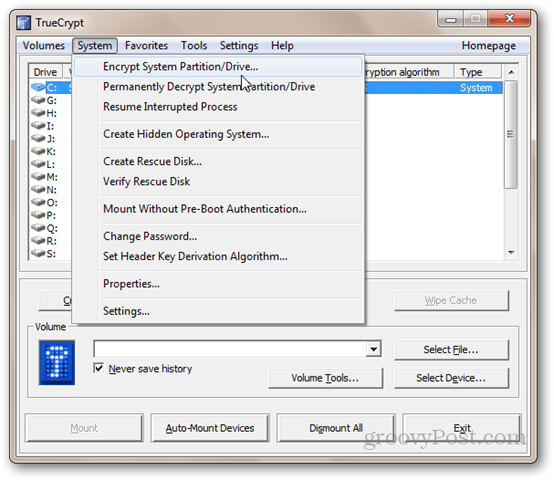
Ardından, sistem şifreleme türünü seçin. Şimdilik Normal'i seçmenizi tavsiye ederim. Gizli, muhtemelen biraz abartılıdır (amacı hakkında bilgi edinmek için ekran resmindeki açıklamayı okuyun). Sonrakine tıkla.
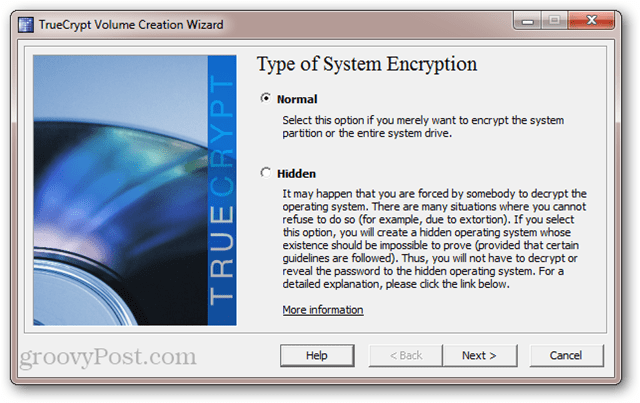
Şifrelenecek Alan penceresinde iki seçeneğiniz vardır. Verileriniz ve Windows yüklemeniz aynı bölümde varsa, ilk seçeneği belirleyin (“Windows sistem bölümünü şifreleyin”). Birden fazla bölümünüz varsa - ör. bir tanesi verileriniz ve diğeri işletim sisteminiz için — daha sonra ikinci seçeneği belirleyin (“Tüm sürücüyü şifrele”). Emin değilseniz, ikincisiyle devam edin. Sonrakine tıkla.
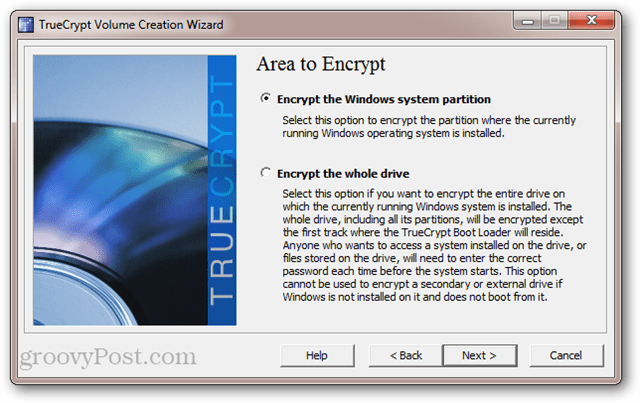
Bir sonraki ekranda, Tekli önyükleme veya Çoklu önyükleme'yi seçin ve İleri'ye tıklayın.
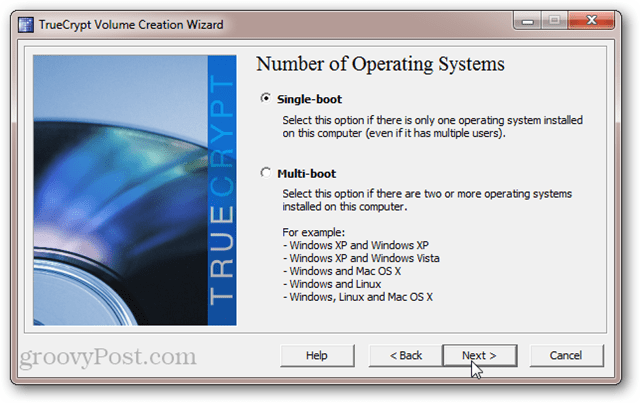
Ardından, şifreleme seçeneklerinizi belirleyin. Bunlardan herhangi birinin ne anlama geldiğini bilmiyorsanız, varsayılan ayarlar sizin için yeterince iyidir. Birden fazla şifreleme düzeyi kullanma seçeneğiniz olduğunu unutmayın. Bu daha güvenli olsa da, performans etkisini artırır (yani, bilgisayarınız tek bir şifreleme düzeyi seçmiş olduğunuzdan biraz daha yavaş çalışır). Sonrakine tıkla.
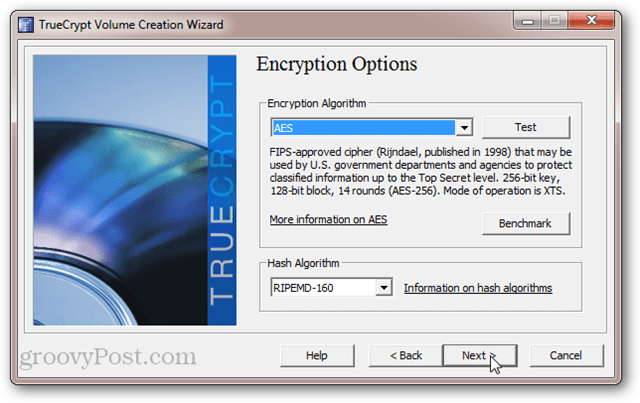
Bir şifre Şeçin. Her zaman olduğu gibi, daha uzun parolalar daha güçlüdür. Ama hatırlayabildiğinden emin ol. Sonrakine tıkla.
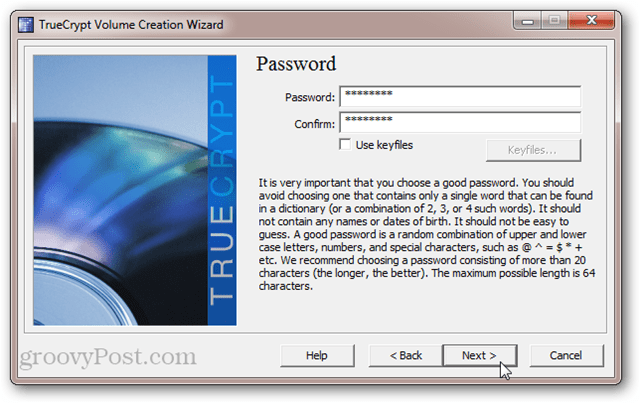
Havuz içeriğini rastgele ayarlamak için fare imlecinizi hareket ettirin. Sonrakine tıkla.
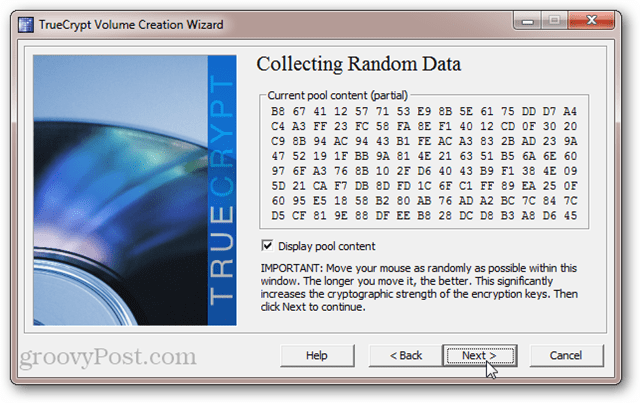
Ana ve başlık anahtarlarınızı görüntüleyin. Bunu not etmek zorunda değilsiniz. Bu sadece FYI. Sonrakine tıkla.
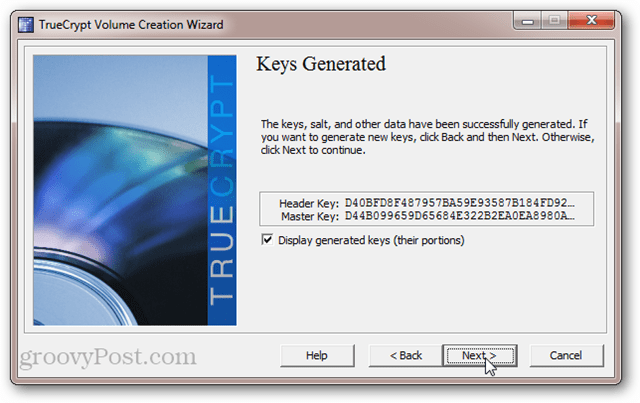
TrueCrypt şimdi bir TrueCrypt Kurtarma Diski yazdırmanızı isteyecektir. Bu adımı atlamayın. TrueCrypt, sürücünüzün şifresini çözmek için özel bir önyükleme yükleyicisi kullanır. Sisteminiz hasar görür veya bozulursa, verilerinize erişmek için bu diske ihtiyacınız olacaktır. Yani kaybetme. TrueCrypt Kurtarma Diskinin şifrelenmiş sistem diskinize özgü olduğunu da unutmayın. Başka bir şifreli disk için oluşturduğunuz kurtarma diskini kullanamazsınız. İşlemi başlatmak için İleri'ye tıklayın.
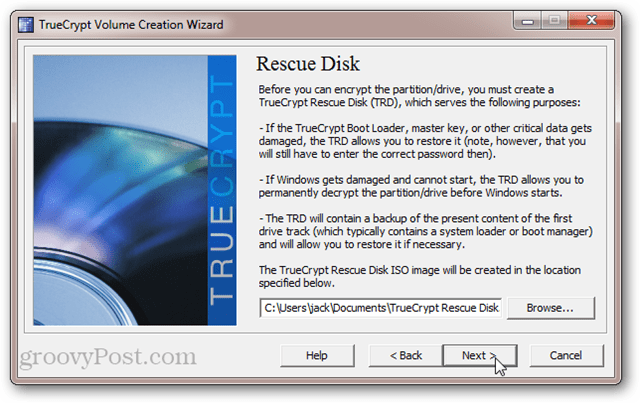
Bilgisayarınızda bir CD / DVD sürücünüz yoksa, bir USB sürücüsünde TrueCrypt Kurtarma Diski de oluşturabilirsiniz. Bilgisayarınızda bir yazıcı varsa, doğrudan Windows Disc Image Burner yardımcı programına yönlendirilirsiniz ve aşağıdaki istemi görmezsiniz.
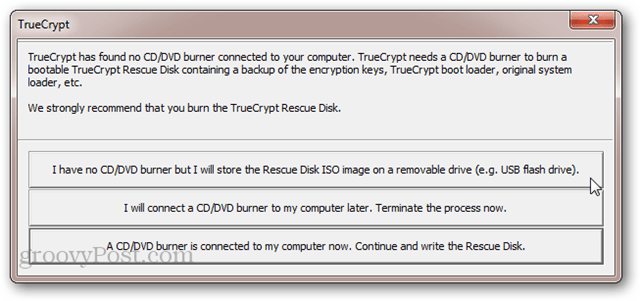
TrueCrypt Kurtarma Diskinizi yazdıktan sonra, güvenli bir silme modu seçmek isteyip istemediğiniz sorulacaktır. Yine, bu ultraparanoid. Muhtemelen bu adımı atlayıp iyi olabilirsiniz. Ancak bir süredir kullandığınız çok büyük bir sürücünüz varsa, şifrelemeden önce sürücüyü silmek zarar vermez. Kaybedecek tek şey zaman. Ancak üzerine yazılan verilerinizi kurtarmak için manyetik kuvvet mikroskobu kullanan biri hakkında endişelenmiyorsanız, Yok'u (en hızlı) seçin ve İleri'yi tıklayın.
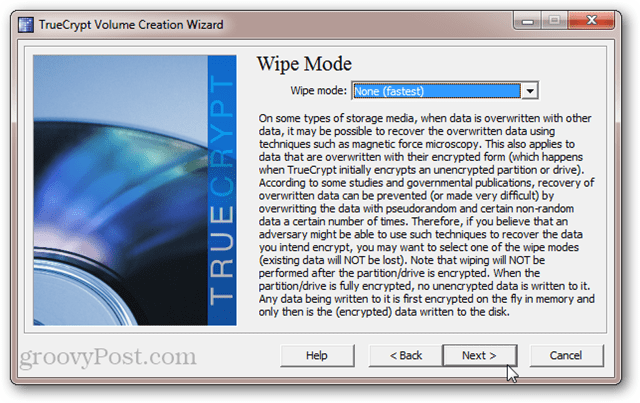
TrueCrypt şimdi bir sistem şifreleme ön testi yapacak. Bu, yeniden başlatma ve yeni şifreniz için bir istem gerektirir. Bu, TrueCrypt Önyükleme Yükleyicisinin doğru şekilde kurulmasını ve sürücünüz şifrelenmeden önce her şeyin yolunda gitmesini sağlar. Hazır olduğunuzda Test Et'i tıklayın. Testin iyi gitmemesi durumunda yine de geri çekilme fırsatınız olacaktır.
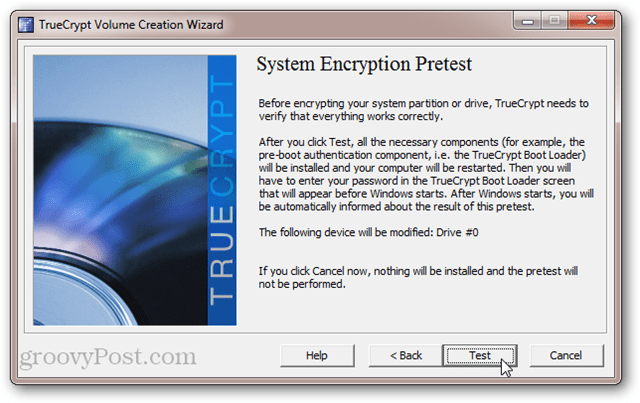
Test'i tıkladıktan sonra, yeniden başlatmanız istenir. Bunu yaptığınızda, normal BIOS ekranınızın ardından TrueCrypt Önyükleme Yükleyicisini göreceksiniz. Windows'da önyüklemeyi tamamlamak için şifrenizi girin.
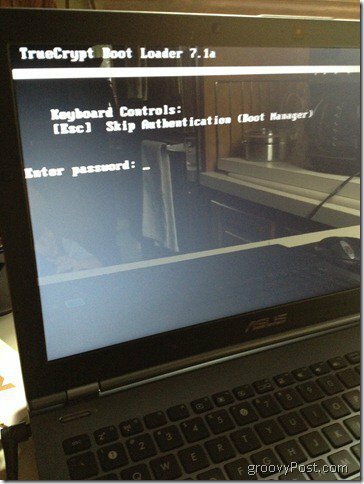
Başarılı bir ön testten sonra işi bitirmek için Şifrele'yi tıklatabilirsiniz.
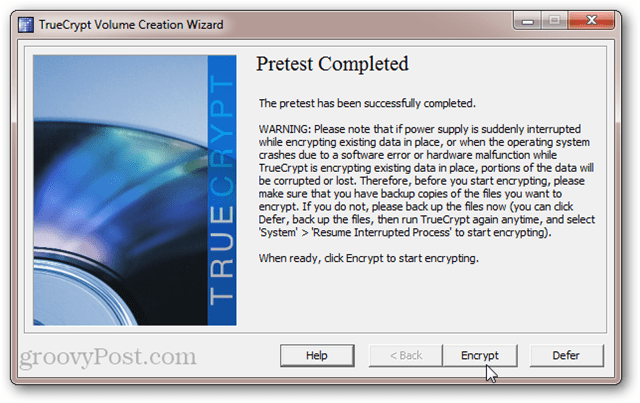
Birimin boyutuna ve bilgisayarınızın hızına bağlı olarak, bu biraz zaman alabilir. Core i5 dizüstü bilgisayarımda 250 GB'lık sistem diskimi şifrelemek yaklaşık beş saat sürdü (bir gece çalışmasına izin verdim). AMD Phenom II X4 2.8 Ghz masaüstümde, 1,5 TB sabit diskimi şifrelemek 18 saat sürdü. Kilometreniz değişecektir.
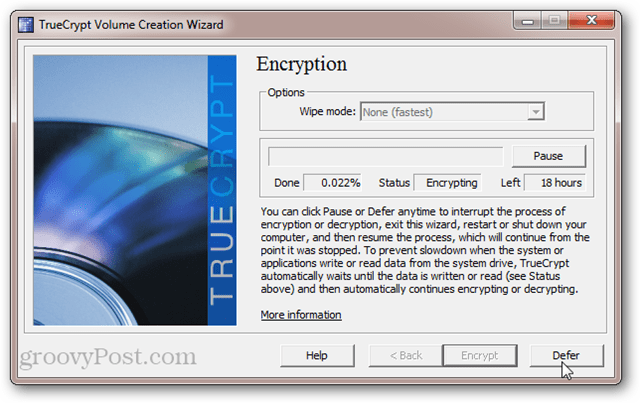
Neyse ki, şifreleme işlemini istediğiniz zaman erteleyebilir veya duraklatabilirsiniz. Bilgisayarınızı yeniden başlatabilir veya kapatabilir ve bıraktığınız yerde şifreleme işlemine devam edebilirsiniz. TrueCrypt, diğer uygulamaları kullanırken şifreleme işlemini arka planda çalıştırır, ancak bu şifreleme için gereken toplam süreyi uzatır.
Şifreleme tamamlandığında, Windows sisteminiz tam olarak aynı görünecek ve hissedilecektir. Tek fark, bilgisayarınızı her açtığınızda veya hazırda bekletme modundan çıktığınızda TrueCrypt Boot Loader ekranını görmenizdir. Uyku modundan çıktıktan sonra önyükleme öncesi kimlik doğrulama parolanızı girmeniz gerekmez.
Tüm Sistem Disk Şifrelemesini Geri Alma
Ek bir şifre girmekten bıktıysanız veya sistem diskinizin şifresini bazılarına kalıcı olarak çözmek istiyorsanız başka bir nedenle, Sistem> Kalıcı Şifre Çözme'yi tıklatarak TrueCrypt sistem diski şifrelemenizi geri alabilirsiniz. Bölme / Sürücü.
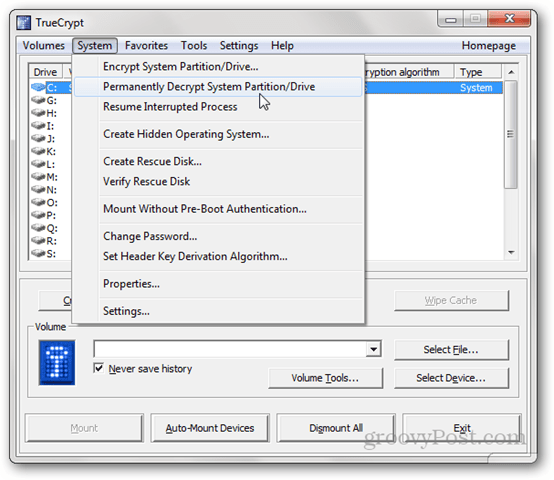
Daha sonra sürücünüzün şifrelenmeyeceği konusunda bilgilendirileceksiniz. Gerekli sayıda Evet'e tıkladıktan sonra şifre çözme işlemi başlayacaktır. Yerleşin — bu, sürücüyü ilk etapta şifrelemek için gereken süre kadar sürer. Yine, bilgisayarınızı kullanabilir ve / veya şifre çözmeyi istediğiniz zaman duraklatabilir veya erteleyebilirsiniz.
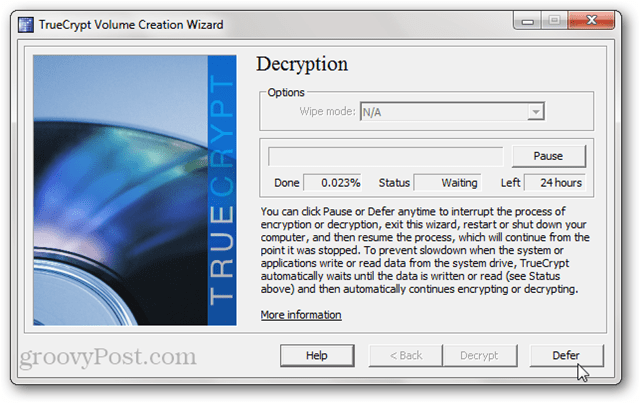
Şifre çözme tamamlandıktan sonra, yeniden başlatmanız istenir. TrueCrypt Önyükleme Yükleyicisi ekranı artık görünmeyecek ve sistem diskiniz şifrelenmeyecek.
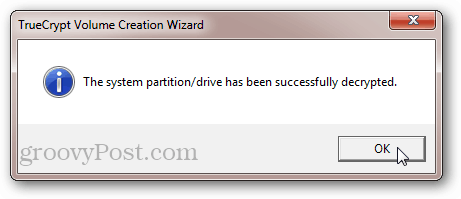
Parolanızı girmeniz istenmese de, TrueCrypt Önyükleme Yükleyicisinin yine de sistem diskinize yükleneceğini unutmayın. Bu herhangi bir sorun yaratmamalıdır. Ancak, ana önyükleme kaydınızda artık öğeler kaldığını bildiğinizi bildirirse, bir Windows 7 Kurulum diski veya bir disk kullanarak MBR'nizi yeniden yazabilirsiniz. Windows 7 Sistem Onarım Diski.
Sonuç
Sistem diskinizi TrueCrypt ile şifrelemek ücretsiz, güvenli ve kolaydır. Performans etkisi ve ilave rahatsızlık açısından nispeten az ek yük var. Ancak veri güvenliğinizin faydaları çok büyüktür. Bu şekilde, sistem disk şifrelemesi ev sigortasına çok benzer. Umarım, asla kullanmak zorunda kalmazsınız. Ama düşünülemez olduğunda, orada olduğu için çok mutlu olacaksınız.